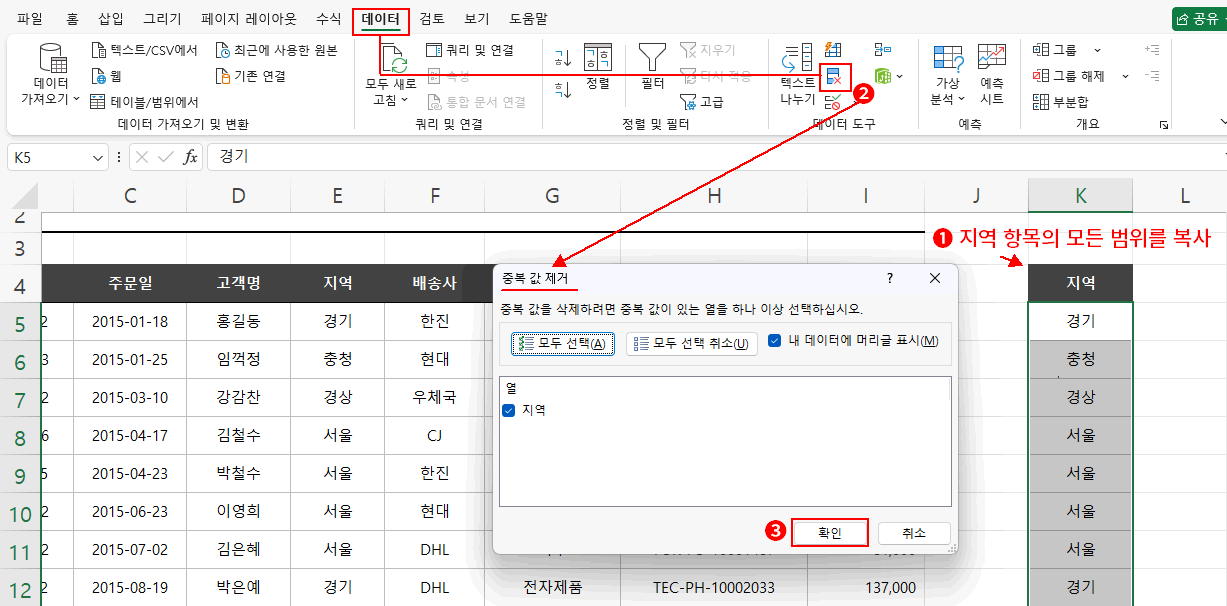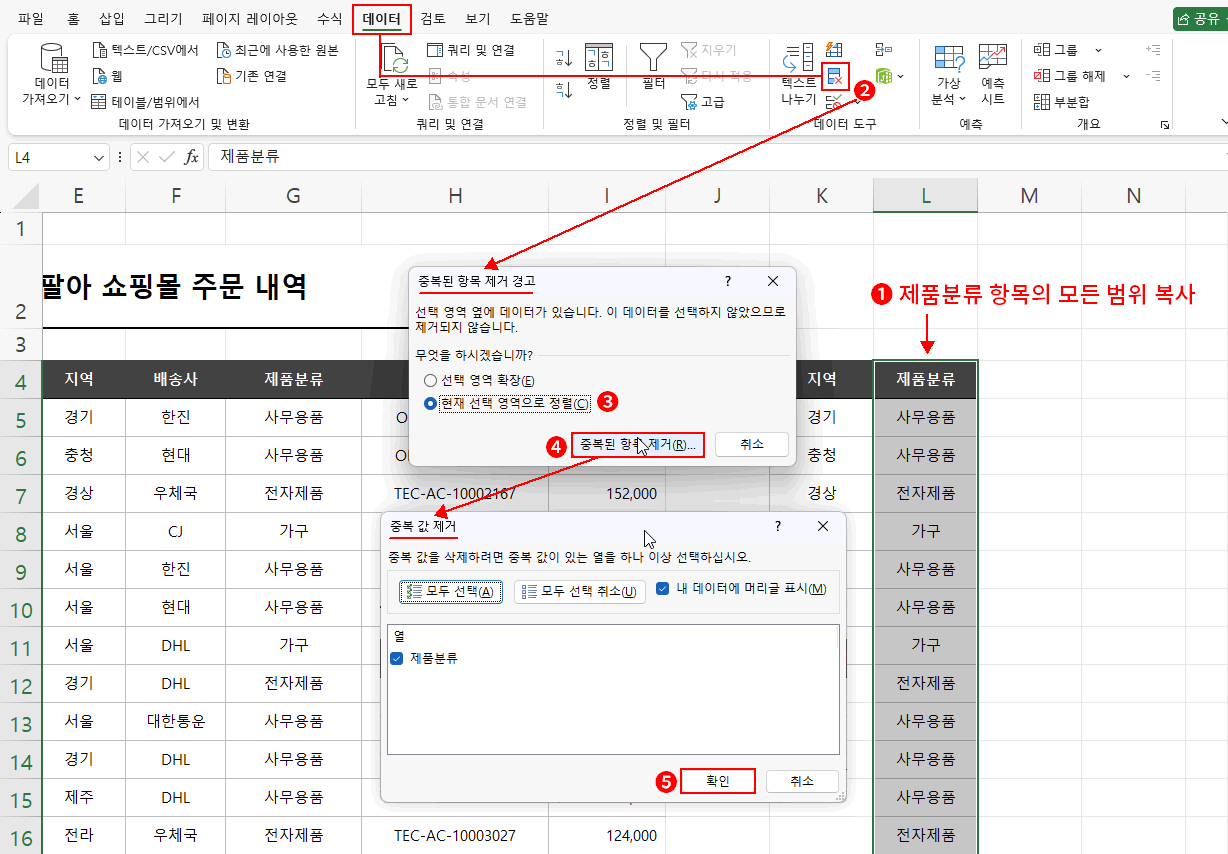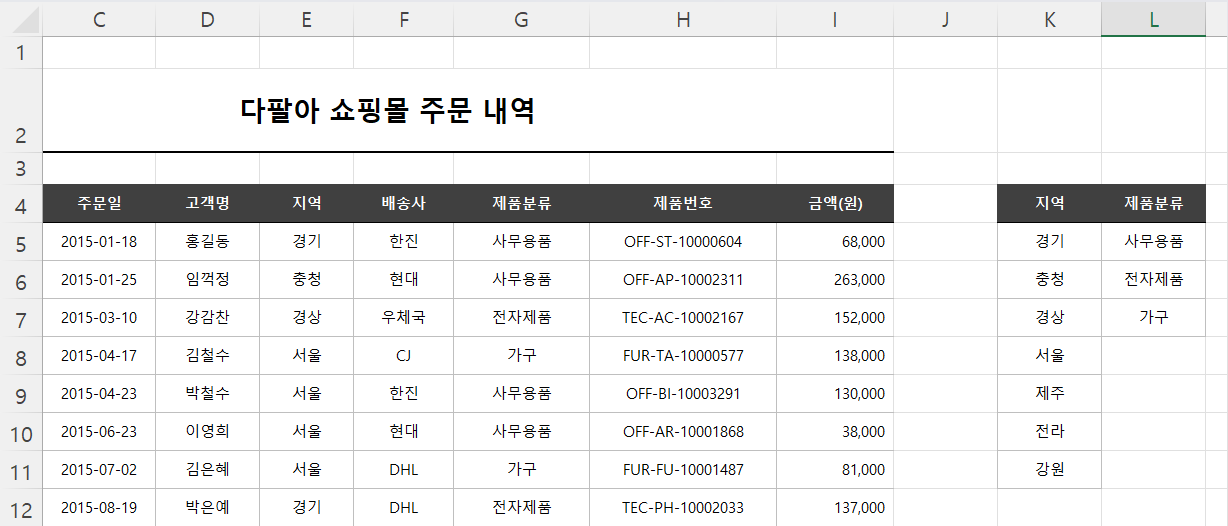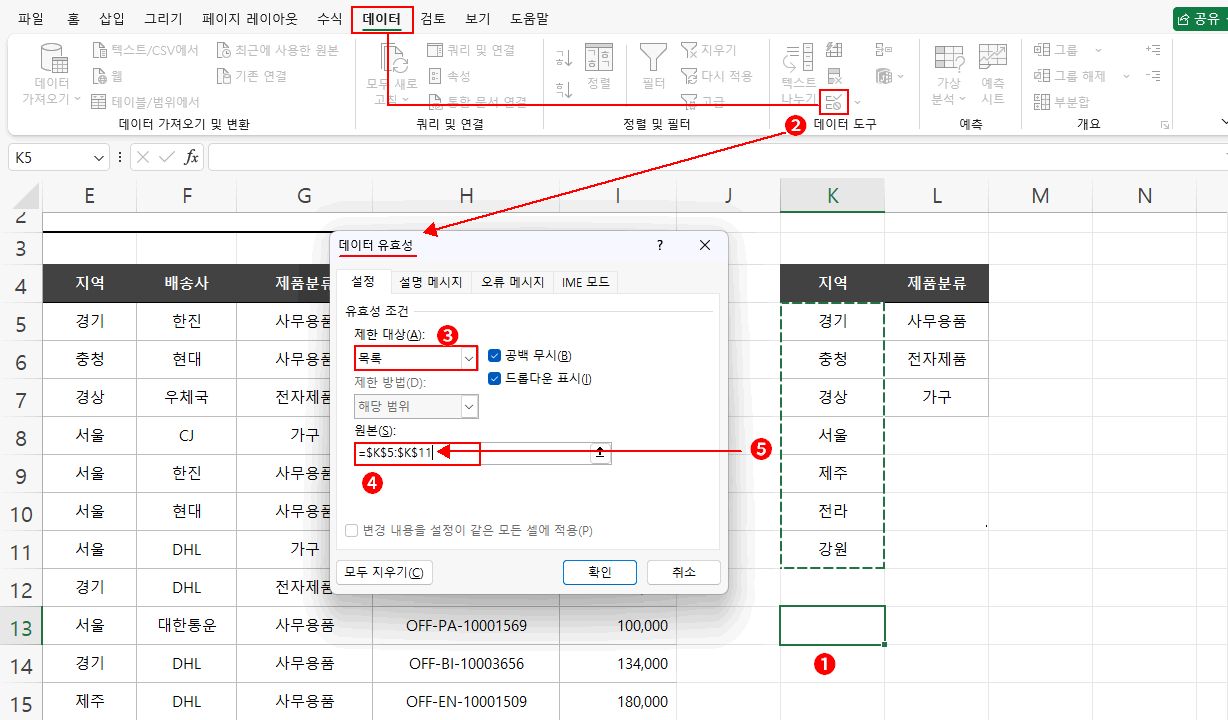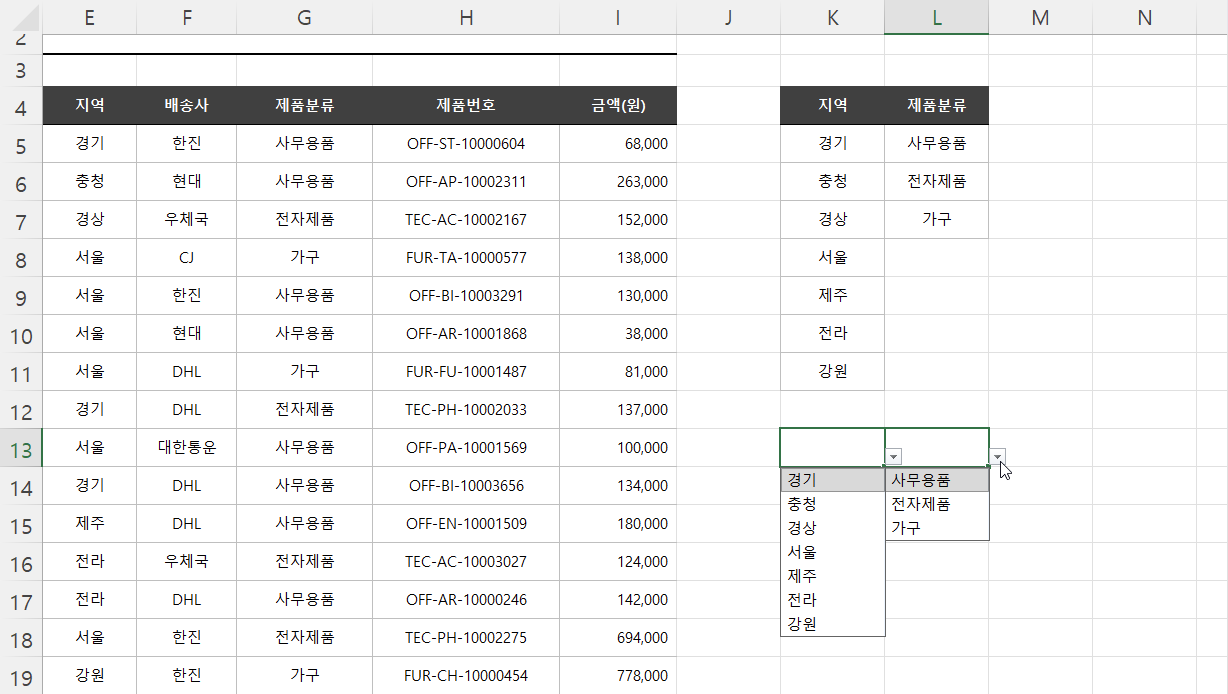이전 강좌에서 "데이터 유효성 검사"가 무엇인지 알아보았습니다. 함수와 같이 사용하면 문서를 자동화하는 데 굉장히 효과적이었죠. 하지만 '데이터 유효성 검사'로 목록화하기 전에 필수적으로 고려해야 하는 사항이 있습니다. 바로 "중복 항목 제거"입니다. 이번엔 왜 먼저 "중복 항목 제거"를 해야 하는지 알아보고 몇 가지 항목을 "중복 항목 제거"와 "데이터 유효성 검사"를 통해 목록화해 보겠습니다.
일단 왜 먼저 "중복 항목 제거"를 해야 하는지를 보겠습니다. 예제 파일을 열고 "지역" 항목을 "데이터 유효성 검사"로 목록화해 보겠습니다.
- 입력값을 제한하고자 하는 셀(K4)을 클릭 선택합니다.
- 데이터 > 데이터 유효성 검사를 클릭합니다. => 데이터 유효성 대화상자가 나옵니다.
- 제한 대상을 목록으로 변경합니다. => 대화상자 아랫부분에서 어떤 목록으로 제한할 것인지 설정할 수 있게 바뀝니다.
- 원본 입력란을 클릭합니다.
- K4셀에 "지역" 항목의 값만 입력할 수 있도록 "지역" 항목의 모든 데이터를 범위로 선택하여 참조합니다. => 선택 범위가 절대 참조됩니다.
(범위의 첫 셀을 클릭 > ctrl+shift+↓(아래 방향키) > ctrl+backspace로 진행하면 쉽게 선택할 수 있습니다.) - 최종, 확인 버튼을 클릭합니다.
결과, K4셀 우측으로

버튼이 생기고 클릭하여 데이터값을 변경할 수 있게 됩니다. 그런데 여기선 엑셀 버전에 따라 차이가 있습니다.
엑셀의 최신 버전(2024)부터는 "지역" 항목의 고윳값만을 가져오지만, 구버전(2024 이전)에서는 참조한 모든 값을 목록에 반영합니다.
최신 버전처럼 고윳값만을 가져올 경우 문제 될 것은 없지만, 우측 그림처럼 중복된 값까지 모두 가져오면 선택이 불편해집니다. 고윳값이 몇 개가 있는지도 알 수 없습니다.
즉 최신 버전처럼 고유한 값만으로 목록화되는 것이 좋겠죠. 구버전에서도 고윳값만을 목록화할 필요가 있다는 얘기입니다.
고윳값만을 알아내는 방법은 중복 값을 제거하는 것이었죠. 바로 데이터 탭의 "중복 항목 제거"를 통해 고윳값을 미리 만들고 그 만들어 놓은 고윳값 범위를 참조하면 최신 버전처럼 고윳값을 목록화할 수 있습니다.
일단 유효성 검사로 목록화한 셀(K5)을 원래의 상태(제한되지 않았던 상태)로 만들기 위해 유효성 검사를 지우겠습니다.

- 데이터 유효성 검사를 적용한 셀(K4)을 다시 클릭하여 선택합니다.
- 데이터 > 데이터 유효성 검사를 클릭합니다. => 데이터 유효성 대화상자가 나옵니다.
- 모두 지우기를 클릭합니다. => 제한 대상이 "모든 값"으로 변경되고 설정 부분도 사라집니다.
- 최종, 확인 버튼을 클릭합니다. => K4 옆
 버튼이 사라집니다. 이제 원래대로 K4셀에 모든 값을 입력할 수 있게 되었습니다.
버튼이 사라집니다. 이제 원래대로 K4셀에 모든 값을 입력할 수 있게 되었습니다.
이제 "지역" 항목을 복사하고 "중복 항목 제거"로 고윳값만 찾아냅니다.
- 지역 항목의 모든 범위(E4:E67)를 선택하고 복사(ctrl+c)한 뒤 K4셀에 붙여 넣기(ctrl+v)를 합니다.
- 데이터 > 중복 항목 제거를 클릭합니다. => 중복 값 제거 대화상자가 나옵니다.
- 확인을 클릭합니다. => 중복 값이 제거되고 고윳값만 남습니다.
"중복 항목 제거"는 이미 진행바 있습니다. 잘 안된다면 아래 강좌를 확인하시고 진행해 주세요.
같은 방법으로 "제품 분류"도 고윳값만 찾아보겠습니다.
- "제품분류" 항목의 모든 범위(G4:G67)을 선택하고 복사(ctrl+c)한 뒤 L4셀에 붙여 넣기(ctrl+v)를 합니다.
- 데이터 > 중복 항목 제거를 클릭합니다. => 중복된 항목 제거 경고 창이 나옵니다.
(복사된 "제품분류" 항목 옆으로 "지역" 항목이 있기 때문에 나오는 경고 창입니다. ) - 현재 선택 영역으로 정렬을 클릭합니다. (선택 영역 확장을 클릭하면 옆 항목 "지역"까지 포함되기 때문에 확장하면 안 됩니다.)
- 중복된 항목 제거를 클릭합니다. => 중복 값 제거 대화상자가 나옵니다.
- 최종, 확인 버튼을 클릭합니다.
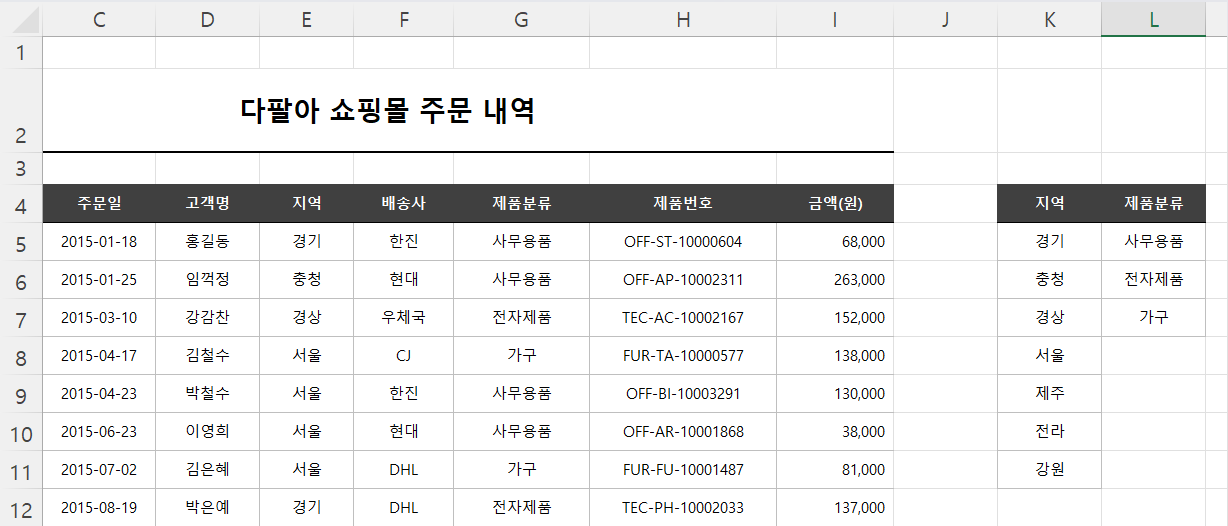
결과, "지역"의 고윳값과 "제품분류"의 고윳값을 모두 찾아냈습니다.
이제 찾은 고윳값으로 "데이터 유효성 검사"로 목록화하면 되겠습니다.
- 입력값을 제한하고자 하는 셀(K13)을 클릭 선택합니다.
- 데이터 > 데이터 유효성 검사를 클릭합니다. => 데이터 유효성 대화상자가 나옵니다.
- 제한 대상을 목록으로 변경합니다. => 대화상자 아랫부분에서 어떤 목록으로 제한할 것인지 설정할 수 있게 바뀝니다.
- 원본 입력란을 클릭합니다.
- "지역"의 고윳값 범위(K5:K11)를 선택하여 참조합니다. => 선택 범위가 절대 참조됩니다.
- 최종, 확인 버튼을 클릭합니다.
같은 방법으로 L13셀은 "제품분류"의 고윳값으로 데이터 유효성 검사를 진행합니다. 당연히 원본 범위는 L5:L7까지가 되겠죠. 이건 직접 해 보시기 바랍니다.
결과, 그림처럼 "지역"과, "제품분류"가 고윳값으로 목록화됩니다.
위에서 확인했듯이 엑셀 최신 버전에서는 지금처럼 "중복 항목 제거"로 고윳값을 찾을 필요 없습니다. "데이터 유효성 검사"가 바로 고윳값으로 반영되기 때문에 불필요합니다. 바로 진행하면 되죠. 하지만 이전 버전을 사용하시고 있다면 "중복 항목 제거"가 지금처럼 선행되어야 올바른 결과를 얻을 수 있다는 것을 꼭 기억해 주세요.

엑셀 필터.xlsx
(15.5 Kb)save_alt
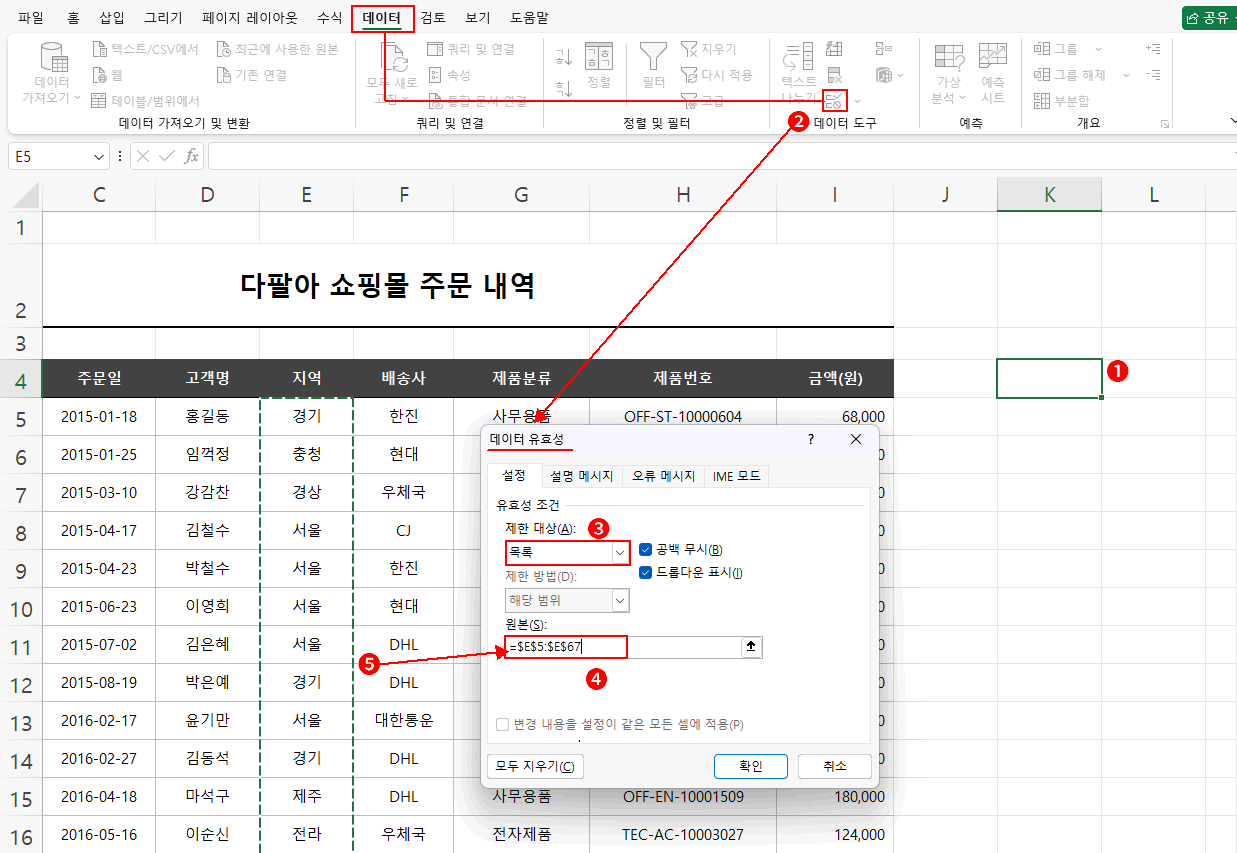
 버튼이 생기고 클릭하여 데이터값을 변경할 수 있게 됩니다. 그런데 여기선 엑셀 버전에 따라 차이가 있습니다.
버튼이 생기고 클릭하여 데이터값을 변경할 수 있게 됩니다. 그런데 여기선 엑셀 버전에 따라 차이가 있습니다.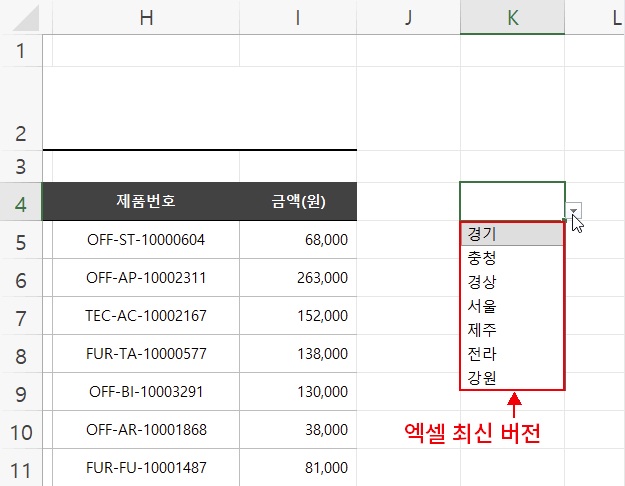
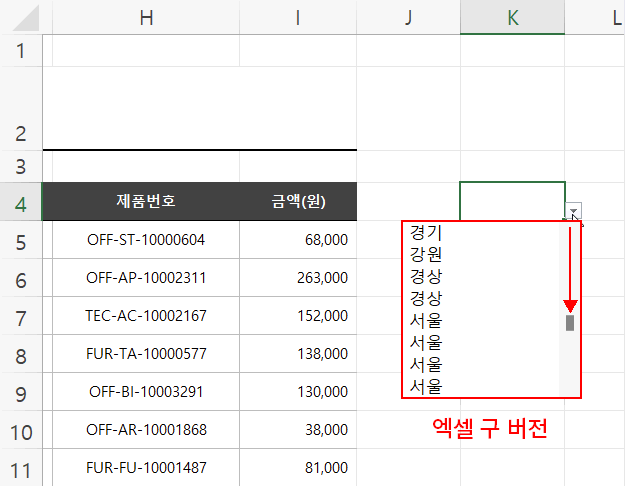

 버튼이 사라집니다. 이제 원래대로 K4셀에 모든 값을 입력할 수 있게 되었습니다.
버튼이 사라집니다. 이제 원래대로 K4셀에 모든 값을 입력할 수 있게 되었습니다.